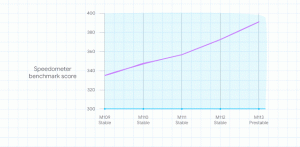Microsoft Edge získa podporu pre 16 gest myšou
Zdá sa, že Microsoft sa pripravuje na pridanie gest myši do Edge. Zatiaľ čo táto funkcia ešte nie je prístupná na testovanie v ukážkových kanáloch, niektorí šťastní Insideri už túto zmenu vidia. Používateľ môže povoliť alebo zakázať 16 gest, aby mohol prehliadač spravovať krátkymi pohybmi myši.
Gestá myši vo webovom prehliadači predstavujú spôsob ovládania prehliadača vykonávaním určitých akcií pomocou myši. Tieto akcie sú zvyčajne jednoduché pohyby alebo vzory, ktoré rozpoznáva prehliadač a spúšťajú špecifické funkcie alebo príkazy.
Vo všeobecnom prípade gesto umožňuje spustenie vstavanej funkcie, napr. zatvorte kartu alebo prejdite späť do histórie podržaním pravého tlačidla myši a potiahnutím v určitom smere. Gestá môžu výrazne urýchliť interakcie s prehliadačom a produktivitu používateľov.
Gestá myši môžu byť pohodlným a efektívnym spôsobom navigácie na webe, najmä ak sa ocitnete pri opakovanom používaní rovnakých príkazov. Nie všetky webové prehliadače však predvolene podporujú gestá myši, takže možno budete musieť nainštalovať rozšírenie, ktoré túto funkciu implementuje. K dispozícii sú napríklad hneď po vybalení v klasickom prehliadači Opera 12, ako aj v jeho modernom nástupcovi Vivaldi.
Microsoft sa rozhodol pridať do Edge podporu natívnych gest, takže jeho používatelia nepotrebujú žiadne doplnky tretích strán, aby mohli pracovať. Existuje špeciálna možnosť prepínania na zakázanie alebo povolenie gest myši.
Povoliť alebo zakázať gestá myši
- Otvorte ponuku prehliadača kliknutím na tlačidlo ponuky alebo stlačením Alt + F na klávesnici.
- Vyberte nastavenie z menu.
- Vľavo kliknite na Vzhľad.
- Prejdite nadol na pravej strane na Prispôsobiť prehliadač > Gesto myši.
- Zapnite alebo vypnite Povoliť gesto myši možnosť prepnúť na to, čo chcete.
Skončil si!
V nastaveniach Edge je tiež vyhradená sekcia, ktorá umožňuje používateľovi zobraziť, prekonfigurovať a zakázať akékoľvek gestá.
Ako prispôsobiť gesto
Ak chcete prispôsobiť gestá, kliknite na tlačidlo „Konfigurovať gesto myši“ pod Nastavenia > Prispôsobiť prehliadač > Gesto myši. Na ďalšej stránke nájdite gesto, ktoré chcete zmeniť alebo zakázať, a vyberte požadovanú akciu z rozbaľovacej ponuky vedľa jej názvu.
Verzia Canary Edge podporuje nasledujúcich 16 gest.
Gestá myši Microsoft Edge
| Gesto | Akcia |
|---|---|
| Vľavo | Vráť sa |
| Správny | Vpred |
| Hore | Posunúť nahor |
| Dole | Posunúť nadol |
| Dole a potom doprava | Zatvoriť kartu |
| Doľava a potom hore | Znova otvorte zatvorenú kartu |
| Hneď potom hore | Otvoriť novú kartu |
| Hneď potom dole | Obnoviť |
| Hore a potom doľava | Prepnúť na ľavú kartu |
| Hore a potom doprava | Prepnúť na pravú kartu |
| Dole a potom doľava | Zastavte načítavanie |
| Doľava a potom dole | Zatvorte všetky karty |
| Hore a potom dole | Prejdite nadol |
| Dolu a potom hore | Prejdite na začiatok |
| Doľava a potom doprava | Zatvoriť kartu |
| Vpravo a potom vľavo | Znova otvorte zatvorenú kartu |
Medzi pokročilými používateľmi sú gestá myši veľmi obľúbenou funkciou.
V čase písania tohto článku sa gestá myši Edge testujú medzi podskupinou Insiderov a nie sú dostupné pre každého. Bohužiaľ neexistuje spôsob, ako ich aktivovať manuálne. Spoločnosť Microsoft zatiaľ neoznámila všeobecnú dostupnosť tejto funkcie.
H/t do @Leopeva64
Ak sa vám tento článok páči, zdieľajte ho pomocou tlačidiel nižšie. Neberie vám to veľa, ale pomôže nám to rásť. Ďakujem za tvoju podporu!